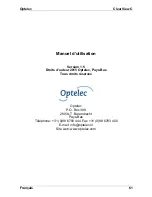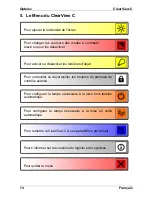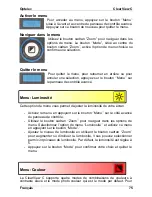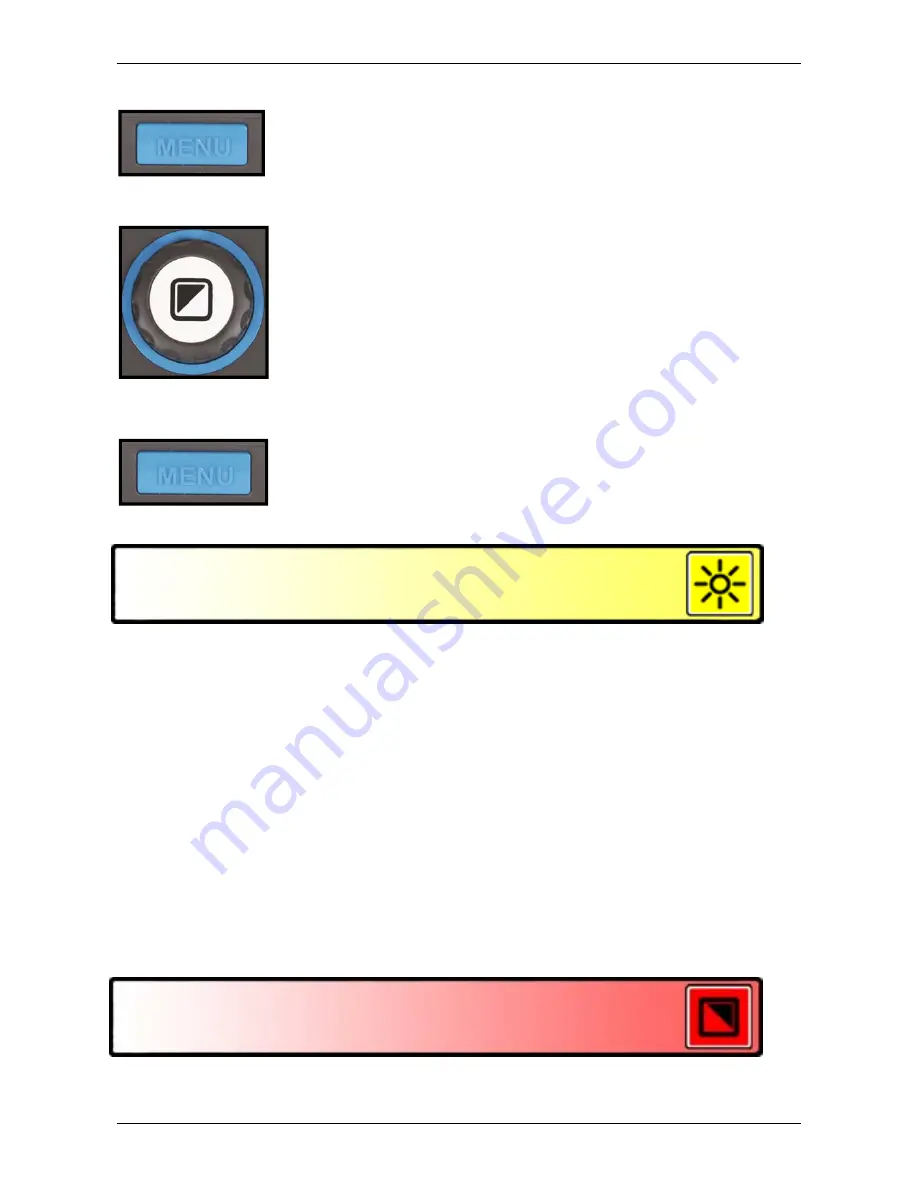
Optelec ClearView
C
Français 75
Activer le menu
Pour accéder au menu, appuyez sur le bouton ‘’Menu’’
situé à l’avant et au centre du panneau de contrôle avancé.
Appuyez sur ce bouton de nouveau pour quitter le menu.
Naviguer dans le menu
Utilisez le bouton cadran ‘’Zoom’’ pour naviguer dans les
options de menu. Le bouton ‘’Mode’’, situé au centre du
bouton cadran ‘’Zoom’’, active l’option de menu choisie ou
confirme une sélection.
Quitter le menu
Pour quitter le menu, pour retourner en arrière ou pour
annuler une sélection, appuyez sur le bouton ‘’Menu’’ sur
le panneau de contrôle avancé.
Menu: Luminosité
Cette option de menu vous permet d’ajuster la luminosité de votre écran.
- Activez le menu en appuyant sur le bouton ‘’Menu’’ sur le côté avancé
du panneau de contrôle.
- Utilisez le bouton cadran ‘’Zoom’’ pour naviguer dans les options de
menu. Sélectionnez l’option de menu ‘’Luminosité’’ et activez ce menu
en appuyant sur le bouton ‘’Mode’’.
- Ajustez le niveau de luminosité en utilisant le bouton cadran ‘’Zoom’’
pour augmenter ou diminuer la luminosité. Vous pouvez sélectionner
parmi cinq niveaux de luminosité. Par défaut, la luminosité est réglée à
5.
- Appuyez sur le bouton ‘’Mode’’ pour confirmer votre choix et quitter le
menu.
Menu: Couleur
Le ClearView C supporte quatre modes de combinaisons de couleurs à
contraste élevé et le mode photo couleur qui est le mode par défaut. Pour
Summary of Contents for ClearView C HD
Page 1: ...Optelec ClearView C Page 1...
Page 2: ......
Page 162: ...Optelec ClearView C 162 2 4 ClearView C 1 2 3 4 5 6 7 C 8 9 1 2 3 4 5 6 7 C 8 9...
Page 167: ...Optelec ClearView C 167 4 2 6 LED LED 30 4 2 7 2 ClearView C 4 3 ClearView C One...
Page 170: ...Optelec ClearView C 170 5 ClearView C...
Page 171: ...Optelec ClearView C 171 5 ClearView C 1 2...
Page 172: ...Optelec ClearView C 172 2 3 4 ClearView C One ON OFF ClearView C One...
Page 174: ...Optelec ClearView C 174 ClearView C 15 5 15 30 NEVER ClearView C One ClearView C YES NO 10...
Page 175: ...Optelec ClearView C 175...
Page 182: ...Optelec ClearView C 182 1 Optelec ClearView C 1 1 2 C C...
Page 183: ...Optelec ClearView C 183 2 1 CR2025 2 2 1 2 3 C 4 5 6 7 8 9 HDMI OUT 10 HDMI IN 11 IN 12 OUT 13...
Page 184: ...Optelec ClearView C 184 2 3...
Page 185: ...Optelec ClearView C 185 3 3 1 Optelec 3 2 Optelec 3 2 1 12...
Page 186: ...Optelec ClearView C 186 ON 3 2 2 3 2 3 a olor 1 2 3 4...
Page 187: ...Optelec ClearView C 187 5 3 2 4 4 3 2 5 3 2 6...
Page 188: ...Optelec ClearView C 188 3 2 7 3 3...
Page 189: ...Optelec ClearView C 189 3 3 1 3 3 3 2 3 3 3 3 3 4 MENU 4...
Page 190: ...Optelec ClearView C 190 3 3 5 PC HDMI IN A 1920 x 1080 1920 x 1080 3 3 6...
Page 191: ...Optelec ClearView C 191 3 4 CR2025 1 2 3 CR2025 4...
Page 192: ...Optelec ClearView C 192 4...
Page 193: ...Optelec ClearView C 193 MENU MENU MENU rightness MENU rightness rightness rightness max...
Page 195: ...Optelec ClearView C 195 ight off MENU ight on off tandby never MENU Standby never...
Page 196: ...Optelec ClearView C 196 power off never MENU Power off never eylock PC MENU keylock on...
Page 197: ...Optelec ClearView C 197 MENU keylock off eset MENU eset yes no 10 information MENU...
Page 198: ...Optelec ClearView C 198 information exit MENU exit...
Page 199: ...Optelec ClearView C 199 5 C 6 XY...
Page 201: ...Optelec ClearView C 201 8 8 1 C C 8 2 8 3 8 4...
Page 202: ...Optelec ClearView C 202 8 5 brightness 8 6 HDMI C HDMI IN A 1920 1080 PC C 8 7 XY...
Page 203: ...Optelec ClearView C 203 9...
Page 204: ...Optelec ClearView C 204...
Page 205: ...Optelec ClearView C 205 10 Optelec TEL FAX URL http www times ne jp Email info times ne jp...
Page 207: ......
Page 208: ...Optelec ClearView C 208...